- 在女人上面怎么成为真正的男人 1个简单易行的方法揭秘 男人必看! 帮助用户解决问题
- DVD刻录机怎么刻录光盘?2025最新保姆级教程(附常见问题解决) 刻录
- MP3转MIDI全攻略:轻松制作手机铃声的专业教程 视频转换器
- 视频字幕制作全攻略:从零开始制作SRT/ASS字幕文件 视频转换器
- 视频分辨率修改教程:一键提升画质,支持MP4/AVI/MKV等格式 用户咨询回复处理
- CDA转APE格式教程:无损提取CD音轨,保留原声音质 视频转换器
- 视频配乐全攻略:轻松掌握背景音乐添加技巧 视频转换器
- PDF转视频全攻略:轻松将文档转为动态演示 电脑应用
- 五一假期后轻松玩转视频:给视频添加GIF动态表情教程 电脑应用
- 光碟備份很簡單!2025年香港臺灣用戶最實用教學 光碟複製為光碟/ISO檔
- Leawo 藍光到 DVD 轉檔器能以超越同業 6 倍的速度,將藍光內容轉換為 DVD 光碟 光碟複製為光碟/ISO檔
下载证件照制作工具,将下载的工具解压缩出来 整个操作流程相对简单
狸窝 复制 收藏 保存到桌面 快速找教程方案 反馈需求 社会主义核心价值观 在线客服 马上注册 升级VIP
证件,作为我们日常生活中不可或缺的一部分,无论是身*份证、驾*驶证,还是毕*业证、港*澳通行证,乃至各*国的签*证,都承载着我们的个人信息和身份识别。这些证*件的共性,除了详细的文字信息外,便是那一张张清晰、真实的证*件照了。无论是哪种证件,都少不了它的身影。
就在不久前,小编走进了一家照相馆,希望能为自己拍摄一张满意的证件照。然而,当我看到那张照片时,心中的失望难以言表。那张照片与我本人相差甚远,让我倍感失落。如果,我能自己动手制作证件照,或许,我就能将那张最能***我、最能展现我的照片,变成我的证件照了。
我相信,和我有同样想法的人不在少数。因此,今天,我想与大家分享如何自己制作证件照的方法。希望每一个人都能拥有一张既符合规定,又能真实展现自己的证件照。
点击上方链接下载证件照制作工具,将下载的工具解压缩出来,双击证件照制作工具点击确定,即可运行。点击“系统设置”—“证照规格设置”。狸窝是帮助用户解决问题、提供教程解决方案的平台,在这个过程中有使用我们自己开发的软件,也有网上找的工具,只要帮助用户解决问题就好!此教程用到的是网上找到的工具,希望能帮助到大家:

在“规格设置”窗口中,选择自己需要的证件照格式,里面涵盖二代证、标准1、2寸、驾驶证、毕业证、结婚证、警官证、中国护照、港澳通行证、以及各国各地的签证,如果没有你要的尺寸,还可以点击“新增”自己添加进去,这软件可真是赞啊!选好之后点击“选择”:
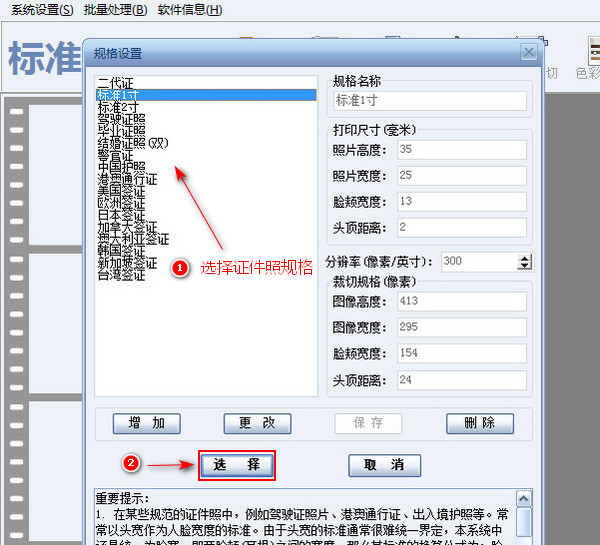
然后点击“打开文件”,找到想要制成证件照的照片,然后点击打开。这里要注意:选择的照片最好是纯白色,这样方便‘一键完成’,不然要自己手动裁剪,而且背景太杂的话处理起来也是比较麻烦的。那么小编这里只是做个例子个大家看,就用网上下载的一张图片咯!
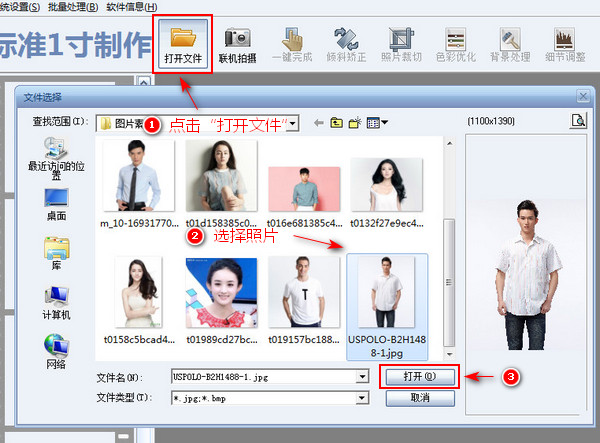
将图片添加进来之后,如果是小编这样的白底图片,直接点击“一键完成”就会自动剪切图片。如果背景有杂色,点击“一键完成”会提示裁剪失败的,这时就要手动裁剪了,点击界面上方“照片裁剪”进行手动裁剪操作:
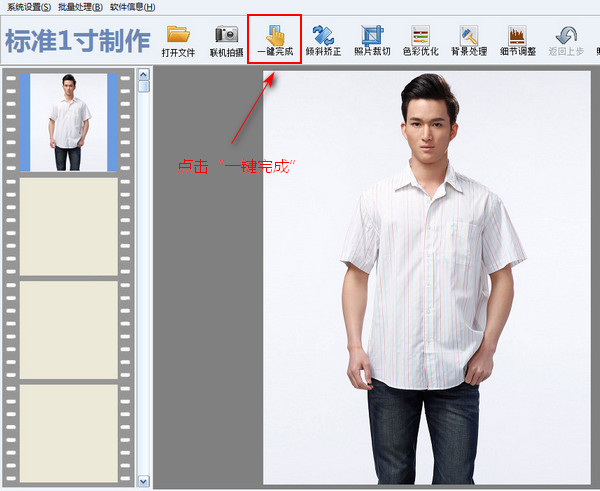
此时会弹出‘当前背景不能自动处理,是否进行手动处理背景?’的窗口,点击“确定”即可手动处理背景。如果没有弹出此窗口但是想修改背景的,可点击界面上方的“背景处理”按钮。当然在此之前,如果界面显示的证件照人物是倾斜的,可以点击‘一键完成’右边的“倾斜矫正”按钮进行矫正,再处理背景:
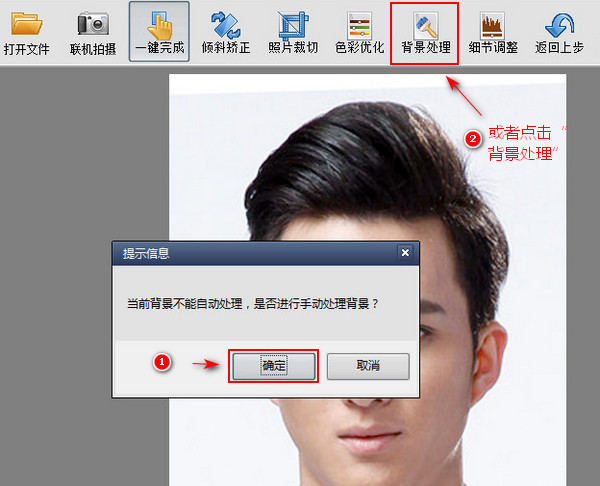
在背景处理界面,界面右上方有‘涂抹功能’和‘清除功能’,利用这两个功能将照片前景与背景之间的贴合区域涂满,要注意涂抹的绿色部分一定不能有间断的地方,否则就不能修改背景了。点击“撤销”可将操作退一步,点击“重置”可重新涂抹,完成后点击“处理”:
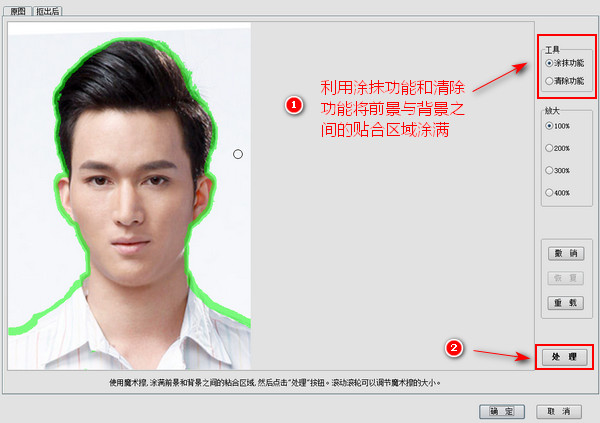
在界面右边有一个‘背景颜色’按钮,点击上方可以看见的颜色方框即可选择需要的背景颜色,也可以点击“背景颜色”按钮选择其他颜色,或者大家可以看到下方还有一个‘背景图片…’的按钮,点击即可选择添加背景图片。完成后点击“确定”退出背景处理:
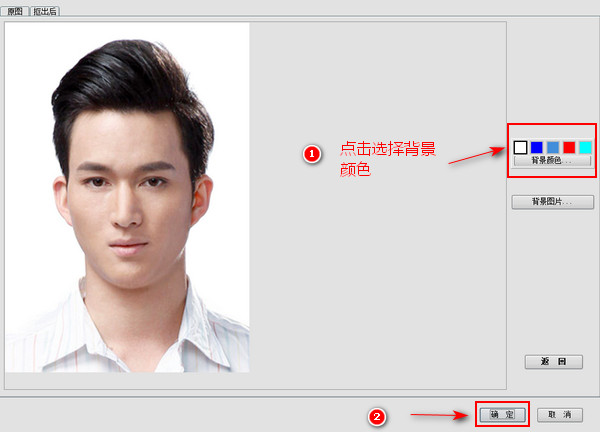
‘背景处理’右边有一个“细节调整”按钮,点击可以对证件照做一些细节处理。这里可以对照片做以下处理:去除皮肤高光、去除皮肤斑点、皮肤柔化、调整肩膀高低和证件服装替换等功能操作。这里大家就根据自己的照片情况进行修改了。小编看到有‘证件服装替换’功能,忍不住点开玩一下啊!
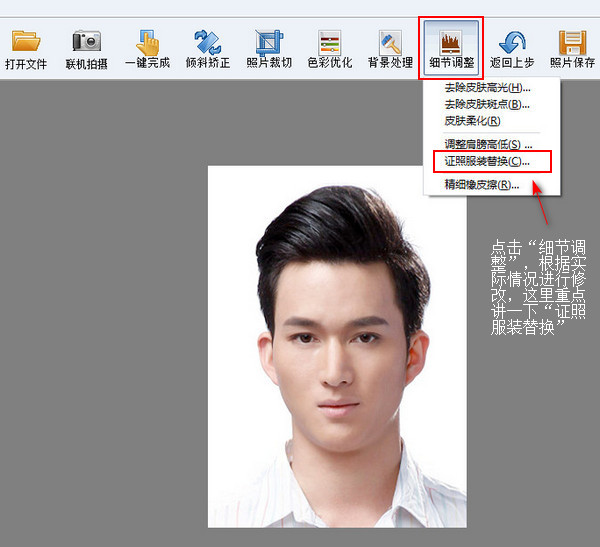
在服装替换界面,直接用鼠标在人物脖子左边边缘点击并且向脖子右边边缘移动,松开鼠标后会自动替换上服装,点击界面右边可以选择不同的服装。在界面证件照下方有六个按钮,前面四个是对服装位置的上下左右调整,后面两个按钮是对衣服的大小调整,调整到衣服合适之后,点击“确定”:
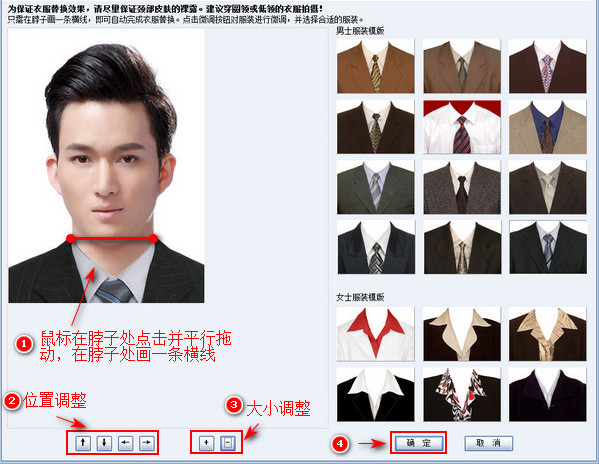
把细节处理完,还皮了一下,给证件照人物换了件的服装,到此证件照制作完成,接下来就是保存为JPG图片啦!点击“照片保存”,在弹出的窗口中选择照片保存目录,看到右上方的‘自动按照年月日生成子文件夹’,勾选会在选择的目录下自动生成今天日期为名的文件夹。然后下方输入文件名,点击“确定”:
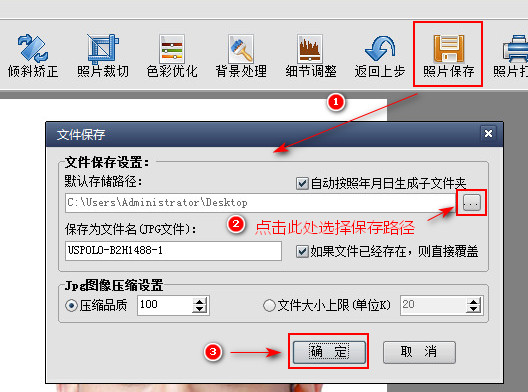
到这里我们就已经成功制作好美美哒证件照了,小编在上一步选择的存放目录是桌面,所以直接在电脑桌面找到今天年份的文件夹(即2018),会看见里面有个‘4’文件夹,再打开有个‘20’的文件夹,是的,这是今天的日期,如果证件照太多,能自动按日期生成文件夹是个很好的管理方式:
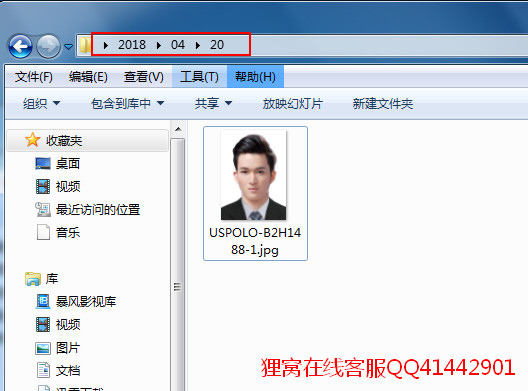
今天,我们已经成功完成了制作证件照的任务,整个操作流程相对简单,许多步骤都可以自动化完成。事实上,小编在第一次尝试时就成功地完成了制作,真的让人感到非常高兴。有了这个方法,相信以后小编的证件照质量会有所提升,真是太棒了!
我敢肯定,这个技巧一定会让你们大呼过瘾!毕竟,我时常听到身边的朋友们抱怨,希望能够轻松更换证件照。想象一下,摄影师在繁忙的一天中需要为无数人拍照,时间紧拍照效果往往不尽如人意。那么,如果你也对这个操作感兴趣,就赶快跟随我一起学习吧!让我们一起探索如何轻松打造出令人满意的证件照!
狸窝是帮助用户解决问题 提供教程解决方案 在这个过程中有使用我们自己开发的软件 也有网上找的工具 只要帮助用户解决问题就好!在这个过程中我们的教程方案写作老师比较辛苦 有时为了一个教程要试验测试好几天及连续加班多日, 而大家的赞赏是一种肯定和表扬 不在于多少|打赏随意|只要你开心, 更像征一种鞭策和鼓励!!!
